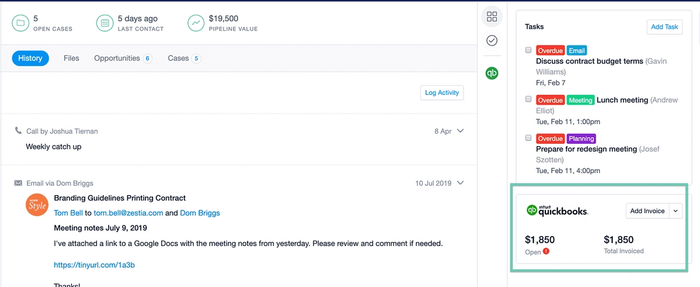Cómo registrar la actividad en los contactos
Para cualquier comunicación que desees registrar en un Contacto, puedes utilizar la opción de Registrar Actividad. Esto te permite anotar detalles de una reunión o llamada, por ejemplo, capturando información importante que puede ser consultada en cualquier momento. En todos los planes, hay tres tipos de Actividades que puedes agregar:
- Nota
- Reunión
- Llamar
En los planes Growth, Advanced y Ultimate tienes la capacidad de configurar tus propios tipos de actividad personalizados para ayudarte a categorizar aún más tus actividades.
Estos tipos de actividad a su vez se utilizarán en el informe de Tipo de Actividad, que le ayuda a ver un desglose de las actividades por usuario y tipo. Tenemos más detalles sobre esto en nuestro artículo Business Insights.
Al registrar una Actividad, puedes utilizar la opción de también vincular la nota al Proyecto/Oportunidad - esto mostrará la información tanto en el contacto en sí como en el Proyecto u Oportunidad seleccionados. Esto es extremadamente útil si trabajas en múltiples Proyectos u Oportunidades para un cliente en particular y necesitas que los datos estén agrupados en los registros correspondientes.
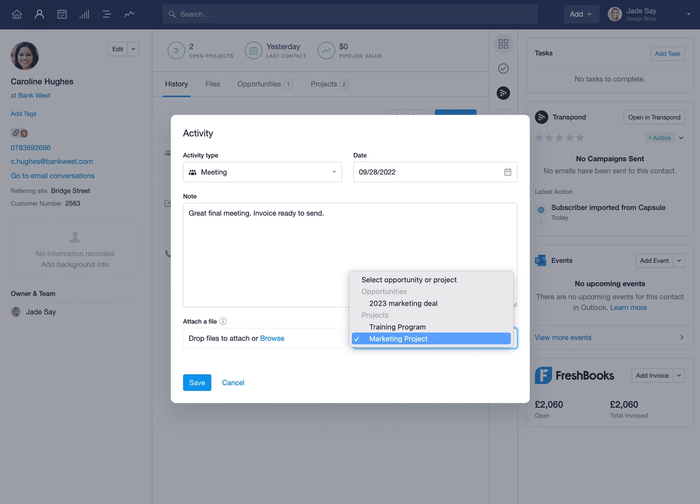
Cómo comentar en una actividad
Los comentarios son una excelente manera de tener una discusión interna con tus compañeros de trabajo sobre un correo electrónico o una nota, por ejemplo. En los comentarios puedes mencionar a otros Usuarios y Equipos de Capsule con @ para notificarles sobre lo que has dicho y ayudar a avanzar la conversación.
En cada entrada de Actividad verás un enlace para Añadir comentario si aún no hay una discusión sobre ella, o podrás ver cuántos comentarios tiene una entrada si ya ha comenzado.
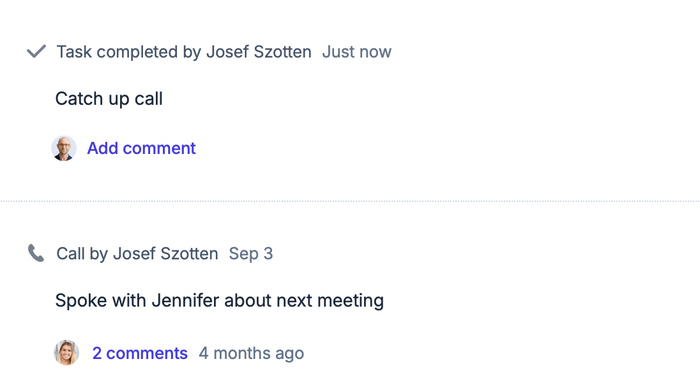
Cuando hayas hecho clic en Añadir comentario, el panel de comentarios en el lado derecho se abrirá y podrás comenzar a agregar tus comentarios. Usa el símbolo @ para mencionar a un Usuario o Equipo, o comienza a escribir @ y el nombre del Usuario/Equipo y verás que comienza a aparecer en un menú desplegable.
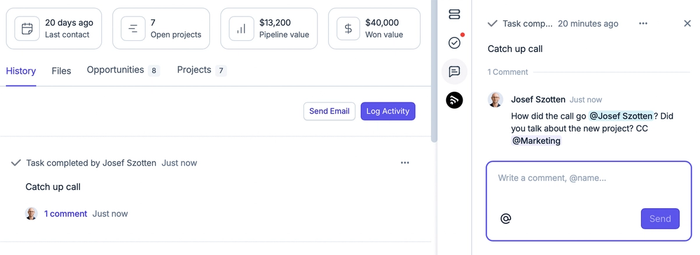
Si seleccionas parte de tu texto puedes usar formatos básicos para ponerlo en negrita, cursiva, etc.
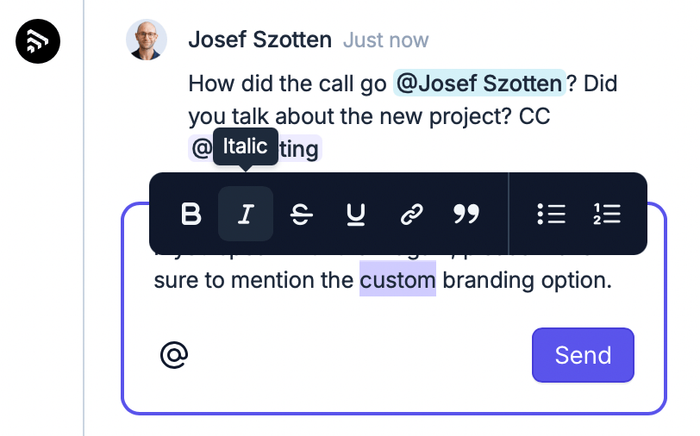
Se pueden hacer comentarios en las entradas de Contactos, Oportunidades y Proyectos.
En la página principal de Capsule puedes ver los Comentarios Recientes desde su propia pestaña dedicada.
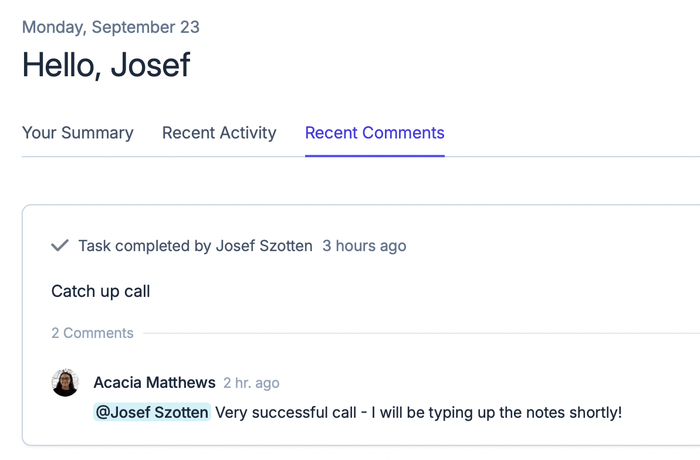
Notificaciones de comentarios
Cuando se menciona a un Usuario o Equipo con @, recibirán una notificación por correo electrónico sobre el comentario con un enlace para ver el comentario directamente en Capsule. Dentro de Capsule también hay un centro de notificaciones al que puedes acceder usando el icono de @ en la barra de menú superior. Mostrará todos los comentarios en los que tú o un Equipo al que perteneces están mencionados.
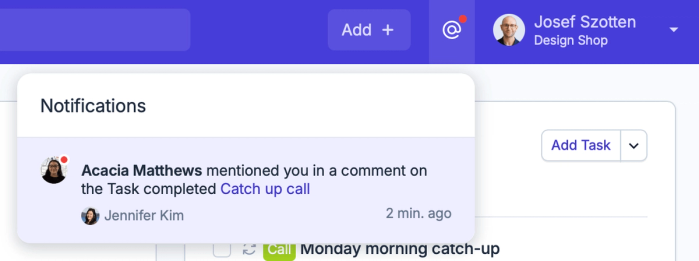
Cómo enriquecer contactos
Para sacar el máximo provecho de Contactos, puedes añadir información a medida para respaldar los requisitos específicos de tu negocio. La información se puede agregar utilizando:
- Campos Personalizados - estos son campos predefinidos que solicitan la captura de información.
- Etiquetas - estas te permiten agregar una categoría a un Contacto. Pueden ser predefinidas o añadidas al nivel del Contacto cuando sea necesario. Por ejemplo, podrías añadir una Etiqueta para proveedores, clientes y posibles clientes. Se mostrarán en el registro del Contacto y puedes usarlas para informar sobre Contactos con/sin una Etiqueta específica.
- DataTags - estos tienen el beneficio adicional de categorizar utilizando una Etiqueta y complementar la Etiqueta con Campos Personalizados. Por ejemplo, podrías querer etiquetar un registro de Persona con 'Cliente'. Al aplicar esta Etiqueta se te solicitará que completes Campos Personalizados predefinidos, como campos de casilla de verificación para seleccionar productos que han comprado.
Establecer estos cimientos desde el principio asegura que tengas toda la información que necesitas cuando la necesites.
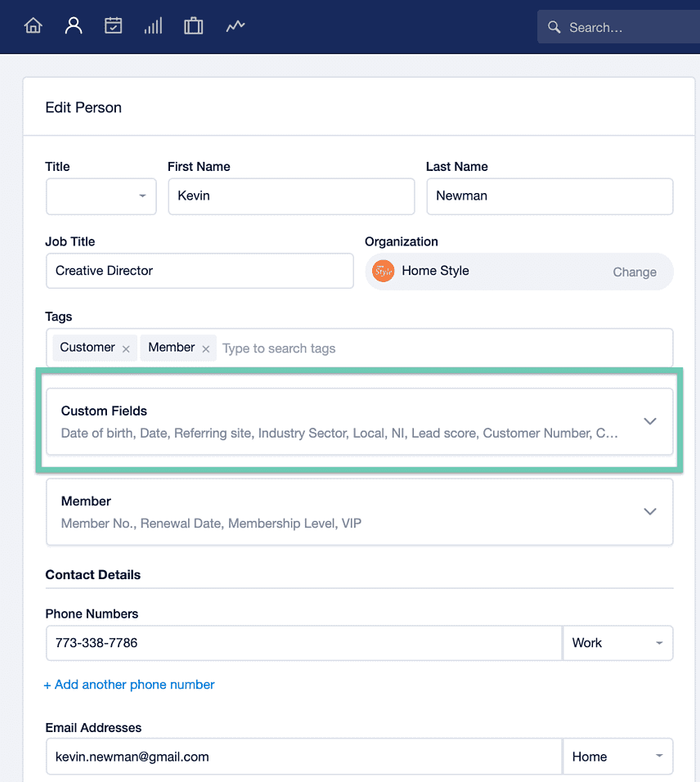
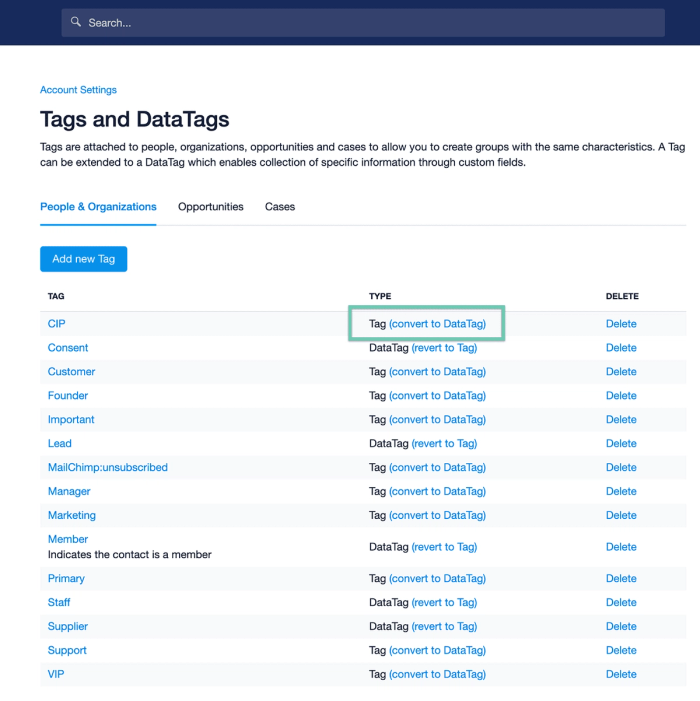
Cómo aplicar y eliminar Etiquetas en tus Contactos
Las etiquetas son palabras clave que puedes utilizar para categorizar tus Contactos. Por ejemplo, puedes etiquetar tus Contactos basándote en las relaciones que tienen con tus usuarios, como Potencial, Cliente, Proveedor, Socio, etc. También puedes crear etiquetas basadas en el sector empresarial, áreas de producto, ubicaciones, etc. Las etiquetas son más versátiles que una simple categoría ya que puedes aplicar múltiples etiquetas a contactos individuales como Potencial & Principal.
Las etiquetas se pueden aplicar a un único registro de Contacto, o pueden aplicarse con una acción a una lista de Contactos. Una etiqueta puede entonces utilizarse para cosas como ver un grupo. Esto puede ayudarte a ver una lista de Contactos de un vistazo, o utilizarse para enviar un correo electrónico a un grupo específico de Contactos.
Añadiendo etiquetas a un contacto individual
Al añadir la primera Etiqueta a un Contacto:
- Seleccione Agregar etiquetas (ubicado debajo de la imagen de perfil).
- Introduzca el nombre de la etiqueta. Si la etiqueta ya existe, verá la opción para seleccionarla.
- Haz clic en el botón de Agregar para aplicar la Etiqueta al Contacto.
Si ya hay algunas Etiquetas registradas en el Contacto, simplemente pasa el cursor del ratón sobre las Etiquetas actuales. Aquí verás la opción de Editar etiquetas.
Añadiendo etiquetas a una lista de contactos
Puede aplicar una Etiqueta a múltiples Contactos desde la página de Personas & Organizaciones. Para hacer esto, filtre por los Contactos que le gustaría Etiquetar o use las casillas de verificación para seleccionar. Una vez que esté satisfecho con la lista, haga clic en el botón Añadir Etiqueta para Etiquetar a todos los Contactos en la lista.
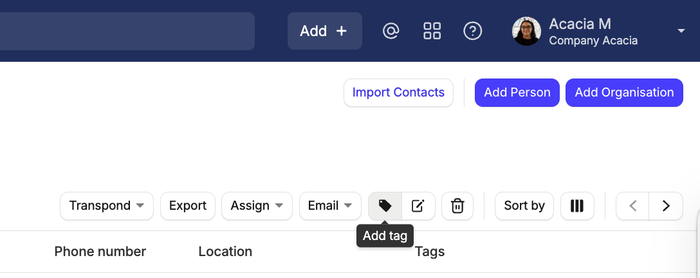
Eliminando etiquetas aplicadas a contactos
Hay varias maneras diferentes de eliminar Etiquetas de los Contactos.
- Eliminar una sola Etiqueta de un registro de Contacto - Esto se hace abriendo el Contacto relevante, luego pasando el cursor sobre las Etiquetas existentes. Selecciona Editar Etiquetas, luego haz clic en la x junto al nombre de la Etiqueta para eliminarla de ese Contacto.
- Eliminar una etiqueta de todos los contactos- Los administradores pueden hacer esto desde la sección Configuración de su cuenta, Etiquetas, luego hacer clic en Eliminar la etiqueta relevante. Esta opción eliminará permanentemente la etiqueta de todos los contactos, por lo que es mejor estar seguro de que ya no necesitas la etiqueta.
- Eliminar una etiqueta de una lista seleccionada de contactos - Con Capsule no hay opción para desetiquetar en masa una lista de contactos. Sin embargo, si tienes una forma de filtrar la lista de contactos que deseas desetiquetar, entonces podrías usar este proceso:
Di que quieres eliminar la etiqueta Original Tag de algunos de tus contactos:
- Filtra los contactos que deseas desetiquetar. Esto a veces puede ser la parte más difícil. Dependiendo de tu situación, lo que podría funcionar es filtrar por: [Etiqueta][es] [Etiqueta Original] > haz clic en ‘Más filtros’ y filtra por [Actualizado el][es] [fecha de hoy]. Eso debería contener únicamente los contactos que quieres desetiquetar.
- Etiqueta estos en masa con una etiqueta completamente nueva - Etiqueta X.
- Crea una nueva lista donde filtres por [Tag][es] [Original Tag] y añade otra condición para [Tag][no es] [Tag X]. Esto te dará una lista de todos los contactos que deseas conservar.
- Etiquetar en masa con Original Tag 2.
- Ahora puedes ir a la Account SettingsTags (for People & Organizations) y hacer clic en el enlace para 'eliminar' junto a Etiqueta Original. Eso la eliminará de todos los contactos que la tenían previamente. Lo que queda son dos tipos de contactos. Una lista con Etiqueta Original 2 y otra con Etiqueta X. Puedes eliminarlas de la configuración de tus etiquetas de la misma manera, lo que dejará esos contactos sin etiquetar (el objetivo de este proceso).
- Ahora puedes renombrar la Original Tag 2 de vuelta a solo Original Tag y todo volverá a la normalidad pero con la lista de contactos que querías desetiquetar desetiquetados.
Campos personalizados en tus contactos
Los Campos Personalizados te permiten registrar información sobre tus Contactos, Proyectos u Oportunidades de Venta. Los Campos Personalizados ya habrán sido creados por tus Administradores.
La ventaja de los Campos Personalizados sobre las Etiquetas es cuando se desea estructurar lo que se recopila, especialmente en cosas como selecciones de listas. Estos campos también pueden utilizarse para categorizar en informes.
Los siguientes tipos de campos personalizados pueden haberse configurado:
- El texto permite la entrada de información en formato libre - palabras y/o números. Estos pueden ser marcados como buscables para que puedas incluir este campo al buscar un registro.
- Las fechas permiten ingresar o seleccionar una fecha y se pueden utilizar para registrar eventos especiales - cumpleaños, fechas de inicio y similares. Aprende más sobre cómo registrar cumpleaños utilizando Campos Personalizados.
- La casilla de verificación permite una selección de sí/no.
- List permite la selección de una lista de valores. Es bueno para cuando se quiere controlar la entrada de datos para informes, en comparación con campos de texto libre.
- Número te permite ingresar un número que a su vez puede ser utilizado para filtrar listas usando condiciones como “es más que” o “es menos que” por ejemplo.
- Enlace generado te permite enlazar a otra URL fuera de tu cuenta de Capsule.
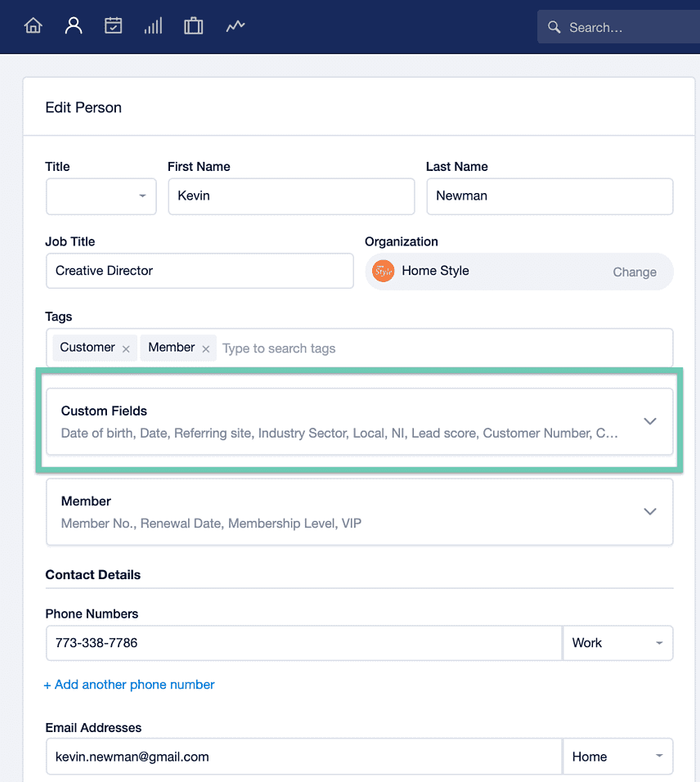
Cómo registrar Cumpleaños
Aunque puedes configurar un campo de fecha personalizado para registrar el cumpleaños de tus contactos, no hay manera de hacer que esa fecha se muestre en el calendario. Además, todos los campos de fecha personalizados incluyen el año. Esto es importante tener en cuenta porque si alguna vez quieres filtrar una lista de contactos basándote en sus cumpleaños, necesitarías especificar el año también. Normalmente eso no es algo de lo que te preocuparías con los cumpleaños, simplemente querrías saber quién cumple años en julio, por ejemplo, o en la próxima semana, sin importar la edad que tengan.
Por lo tanto, con eso en mente, recomendamos que configure un campo de lista personalizado adicional para 'Mes de nacimiento', por ejemplo. De esta manera, puede filtrar todos los contactos que cumplen años en un mes específico y luego, si es necesario, puede profundizar en el contacto para ver la fecha exacta.
Para configurar tus campos personalizados de cumpleaños, ve a Account SettingsCustom FieldsAdd New. Luego crea dos campos: un campo de fecha para la 'Fecha de Cumpleaños' y un campo de lista para el 'Mes de Cumpleaños'. Una vez agregados a un contacto se verá así:
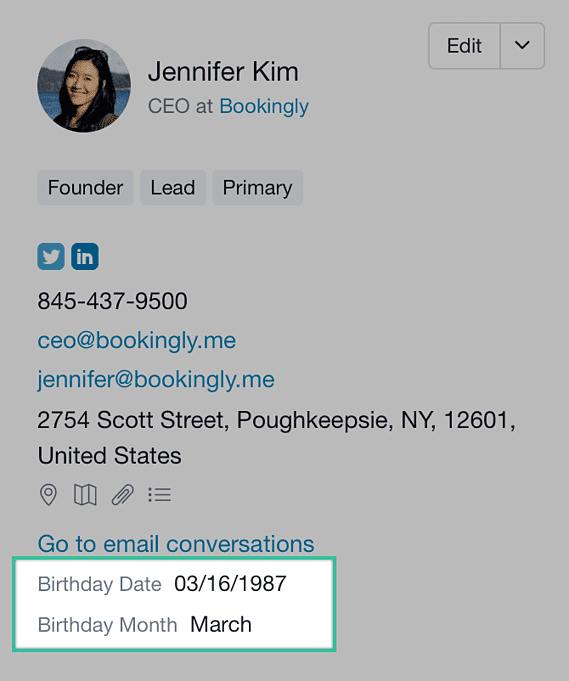
Etiquetas de datos en tus contactos
Las DataTags son etiquetas que ofrecen el beneficio de añadir información adicional en Campos Personalizados. Se le solicita que agregue la información adicional del Campo Personalizado cuando añade una Etiqueta. La DataTag enlaza toda la información del Campo Personalizado. Su administrador añade estas DataTags, y una Etiqueta puede convertirse en una DataTag en cualquier momento.
Por ejemplo, su Administrador podría haber configurado una DataTag para registrar el número de miembro y el nivel de membresía cuando etiqueta a alguien como Miembro. Capsule le solicita que agregue la información adicional mientras aplica la Etiqueta a un Contacto.
Agregue una Etiqueta de Datos a un Contacto de la misma manera que agregaría una Etiqueta. Tan pronto como se aplica la Etiqueta, una ventana emergente muestra los Campos Personalizados relacionados.
Añadiendo títulos personalizados a tus contactos
Capsule ya tiene algunos de los títulos estándar que usarías para tus contactos, pero también puedes querer agregar tus propios títulos. Puedes hacer esto utilizando Títulos Personalizados.
Cómo ver la información de la factura en tus contactos
Si su cuenta de Capsule está integrada con su paquete de contabilidad, la integración mantendrá sincronizados sus datos de clientes y le proporcionará una visión instantánea de sus facturas y presupuestos sin necesidad de salir de Capsule.
Esto le permite identificar fácilmente si la cuenta de un Contacto está al día o si se requiere alguna acción adicional por pagos pendientes.